Mac용 Final Cut Pro 사용 설명서
- 환영합니다
- 새로운 기능
-
-
- 용어집
- 저작권

Mac용 Final Cut Pro에서 클립에 키워드 추가하기
키워드를 클립에 적용하여 비디오를 만드는 데 필요한 클립을 빠르게 찾을 수 있습니다. 키워드를 클립 또는 클립 범위에 적용하면 클립 또는 범위가 브라우저에서 파란색 선으로 표시됩니다. (특정 유형의 분석 이후 자동으로 적용되는 분석 키워드가 있는 클립은 보라색 선으로 표시됩니다. Mac용 Final Cut Pro 미디어 분석 개요의 내용을 참조하십시오.)
또한 키워드가 클립 또는 클립 범위에 적용되면 키워드 모음이 보관함 사이드바에 나타납니다. 키워드 모음에는 특정 키워드로 태그가 지정된 클립에 대한 포인터(가상본)가 포함되어 있습니다. 예를 들어 물이 포함된 모든 클립에 ‘물’ 키워드 모음을 적용할 경우 보관함 사이드바에서 ‘물’ 키워드 모음을 선택하여 브라우저에서 ‘물’ 키워드가 포함된 모든 클립을 볼 수 있습니다.
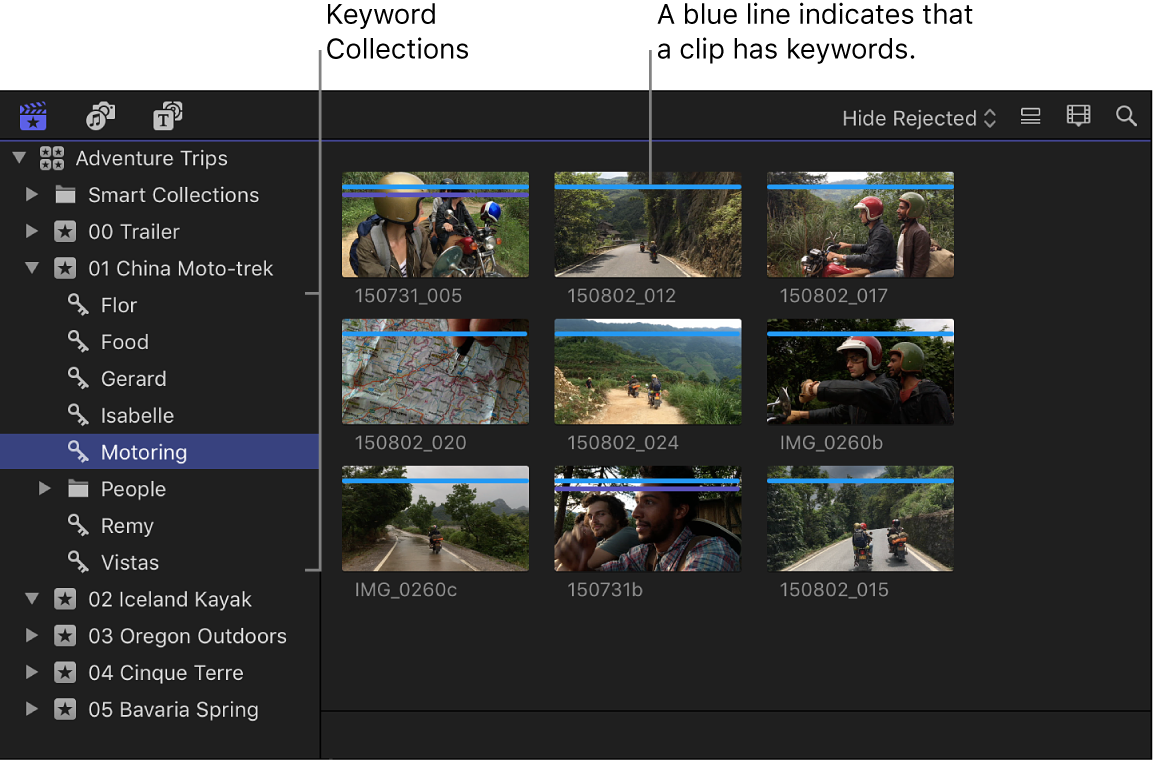
이벤트의 클립, 전체 클립 또는 클립 그룹 내의 범위에 하나 이상의 키워드를 적용할 수 있습니다.
참고: 이전 버전의 Final Cut Pro에서 프로젝트 보관함의 프로젝트 폴더를 사용하고 해당 프로젝트를 Final Cut Pro 10.1 이상으로 업데이트한 경우 프로젝트 폴더 이름을 반영하는 키워드가 프로젝트에 포함됩니다.
키워드 편집기를 사용하여 키워드 추가하기
Final Cut Pro 브라우저에서 키워드를 추가할 하나 이상의 클립 또는 범위를 선택합니다.
키워드 편집기를 열려면 도구 막대에서 키워드 버튼을 클릭합니다.
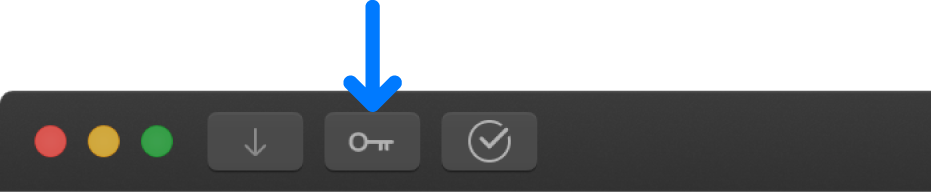
키워드 편집기 상단에서 선택 부분에 적용할 키워드 또는 키워드 구문을 입력한 다음 돌아가기를 누릅니다.
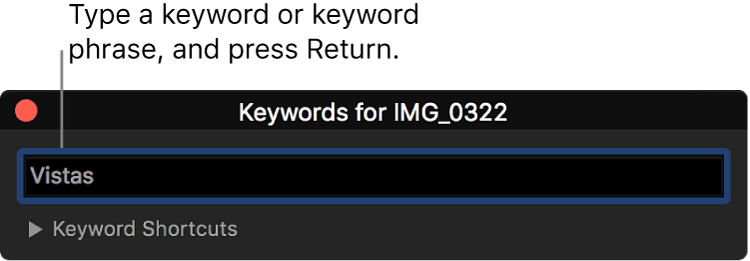
선택 부분에 추가할 각 키워드 또는 키워드 구문에 대해 3단계를 반복합니다.
키워드가 적용되었음을 나타내는 파란색 선이 브라우저의 선택 부분 상단에 나타납니다.
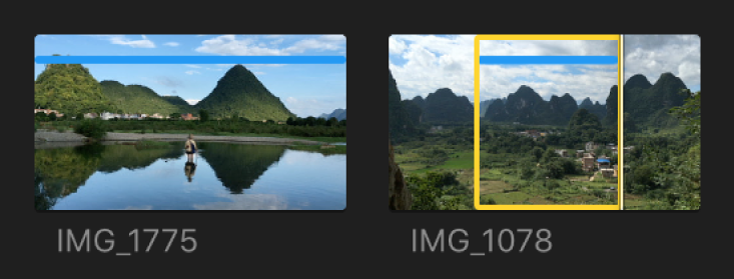
키워드 추가를 마쳤으면 키워드 편집기를 닫으십시오.
키보드 단축키를 사용하여 키워드 추가하기
키보드 단축키를 사용하여 클립에 키워드 구문을 추가하려면 먼저 키워드 및 키워드 구문을 키보드 단축키에 지정해야 합니다.
Final Cut Pro에서 키워드 편집기가 열려 있지 않으면 도구 모음에서 키워드 버튼을 클릭합니다.
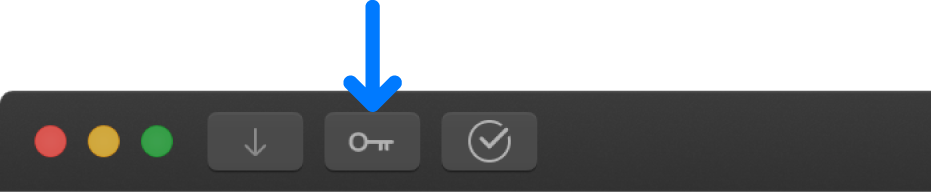
키워드 편집기에서 키워드 단축키 왼쪽에 있는 펼침 삼각형을 클릭하여 키워드 단축키 필드를 표시합니다.
각 단축키 필드에 키워드 또는 구문을 입력한 다음 돌아가기를 누르십시오.
키보드 단축키를 재지정하려면 필드에서 단축키 텍스트를 선택하고 새로운 키워드를 입력합니다.
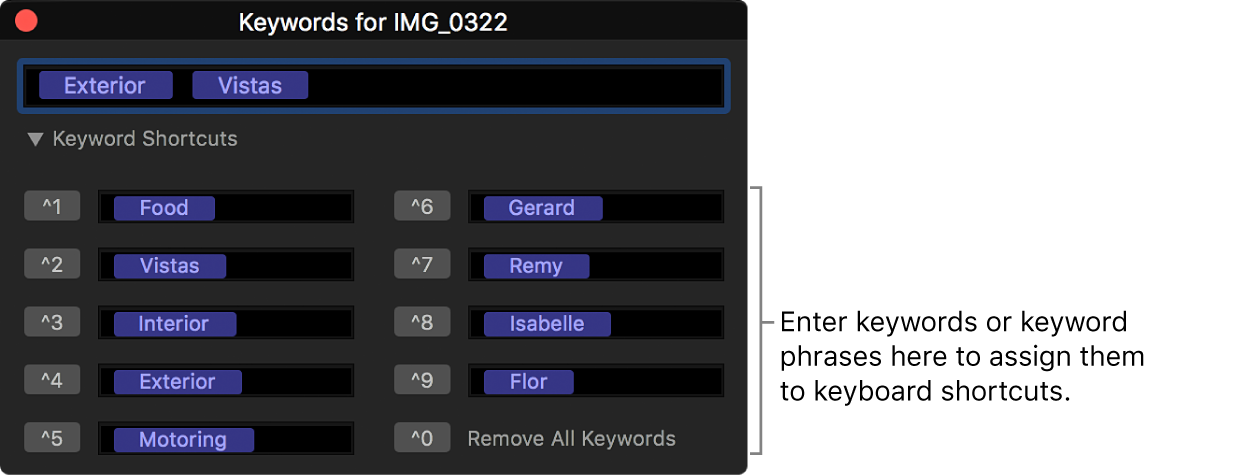
단축키를 사용하려면 키워드를 추가할 범위 또는 하나 이상의 클립을 선택한 다음 Control 및 해당 숫자 키(1~9)를 누릅니다.
키워드 모음으로 클립을 드래그하여 키워드 추가하기
하나 이상의 클립에 키워드를 빠르고 쉽게 추가할 수 있는 방법은 브라우저에서 기존 키워드 모음으로 클립을 드래그하는 것입니다.
키워드 모음을 생성하려면 위의 키워드 편집기를 사용하여 키워드 추가하기의 내용을 참조하십시오.
Final Cut Pro의 보관함 사이드바에서 키워드를 추가할 클립이 포함된 이벤트를 선택합니다.
브라우저에서 키워드를 적용할 클립을 선택합니다.
사용자가 생성한 키워드에 해당하는 보관함 사이드바의 키워드 모음으로 선택 부분을 드래그합니다.
키워드가 클립에 적용됩니다. 클립의 인스턴스가 키워드 모음에 나타납니다.
클립에 적용된 키워드 보기
Final Cut Pro에서 다음 중 하나를 수행하십시오.
키워드가 있는 클립 빠르게 식별: 보관함 사이드바에서 이벤트를 선택합니다.
하나 이상의 키워드가 있는 클립이 브라우저 상단에 파란색 선으로 표시된 브라우저에 나타납니다.
키워드가 적용된 모든 클립에 대해 스마트 모음을 생성할 수도 있습니다.
클립에 적용된 모든 키워드 보기: 보기 > 브라우저 > 스키머 정보(또는 Control-Y)를 선택한 다음 브라우저에서 클립을 스키밍합니다.
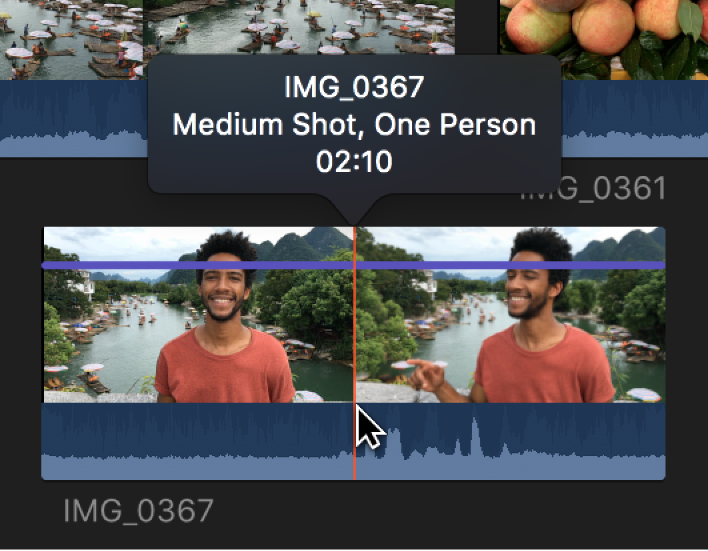
브라우저에서 클립을 선택하고 도구 막대에서 키워드 버튼을 클릭하거나 Command-K를 눌러 클립의 키워드를 볼 수도 있습니다.
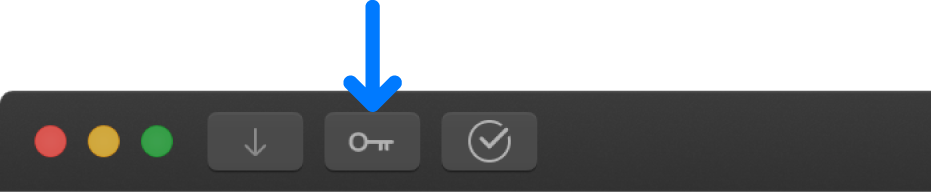
클립에 적용된 키워드가 키워드 편집기에 표시됩니다.
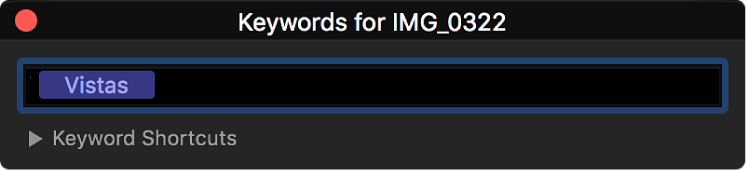
특정 키워드가 있는 모든 클립 보기: 보관함 사이드바에서 키워드 모음을 선택합니다.
해당 키워드가 있는 클립이 브라우저에 나타납니다.
선택 부분에서 모든 키워드 제거하기
Final Cut Pro 브라우저에서 키워드를 제거할 하나 이상의 클립 또는 범위를 선택합니다.
클립 상단에 있는 파란색 선은 키워드가 적용된 클립 부분을 나타냅니다.
표시 > 모든 키워드 제거를 선택하거나 Control-0을 누릅니다.
선택 부분에서 키워드의 하위 세트 제거하기
Final Cut Pro 브라우저에서 특정 키워드를 제거할 하나 이상의 클립 또는 범위를 선택합니다.
클립 상단에 있는 파란색 선은 키워드가 적용된 클립 부분을 나타냅니다. 클립에 지정된 각 키워드는 목록 보기의 브라우저에도 나타납니다.
도구 막대에서 키워드 버튼을 클릭하거나 Command-K를 눌러 키워드 편집기를 연 다음 제거할 키워드를 선택하고 삭제를 누릅니다.
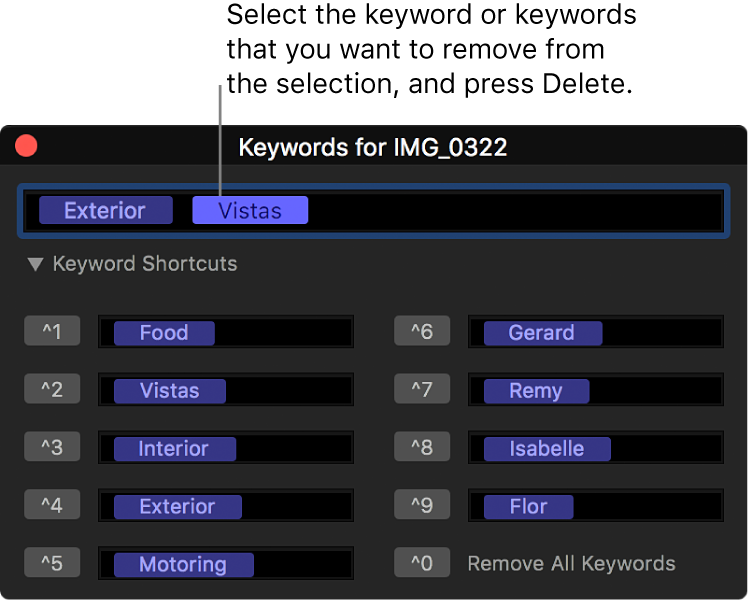
팁: 전체 보관함에 대한 키워드 모음을 생성하려면 하나 이상의 키워드를 검색 기준으로 사용하여 보관함 스마트 모음을 만드십시오.
설명서 다운로드: PDF